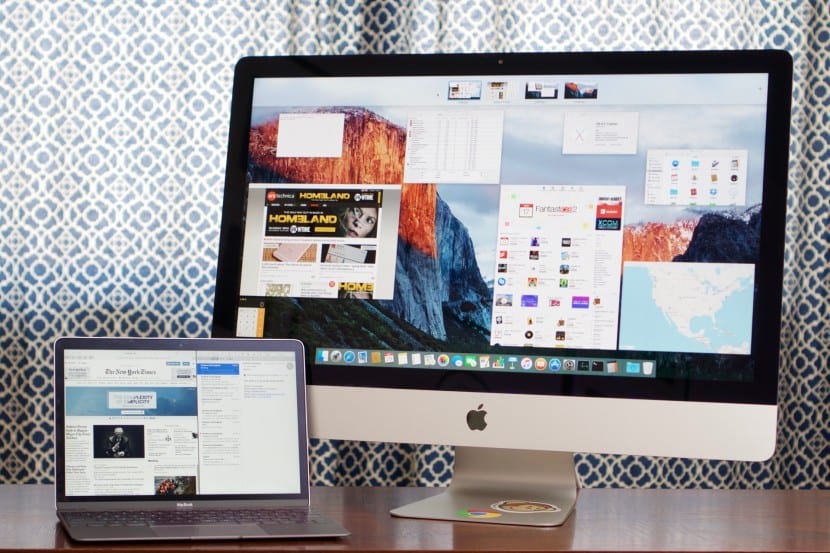
En av de mest kommenterte funksjonene og som endelig gjorde spranget til OS X El Capitan og visse iOS-enheter, er muligheten til å dele skjermen med to apper i full størrelse. Dette oppnår at produktiviteten multipliseres med to siden vi vil være i stand til å samhandle med begge applikasjonene samtidig, og være i stand til å sjekke for eksempel e-post mens vi navigerer med Safari.
Det er noe vi nesten kan vurdere som avgjørende for visse oppgaver som å ta notater, lese nyheter mens vi sjekker Twitter-kontoen din og så videre med andre handlinger. El Capitan har et lite lite produktivitetsløft som gjør det enkelt og morsomt å kjøre to apper side om side i OS Xs integrerte fullskjermmodus.

Delt visningsmodus som vi forklarte allerede i et annet innlegg, aktiveres ved å dra hvert program på hver side av skjermen og ved å trykke på den grønne knappen øverst til venstre i vinduet, for senere å velge et annet program som tilpasser seg den andre halvdelen av skjermen
Imidlertid for nykommere til OS X, mer selv om de kommer fra Windows 7 vant til å klikke og dra vinduet til siden for å tilpasse det, kan det være noe forvirrende. Heldigvis i El Capitan kan vi aktivere det på en mer naturlig måte fra Mission Control.
Det første vil være å aktivere dette funksjon som vi finner i Dock av applikasjoner, i mappen eller hvis vi har den aktivert fra systeminnstillinger, må vi bare dra fire fingre på styreflaten oppover.
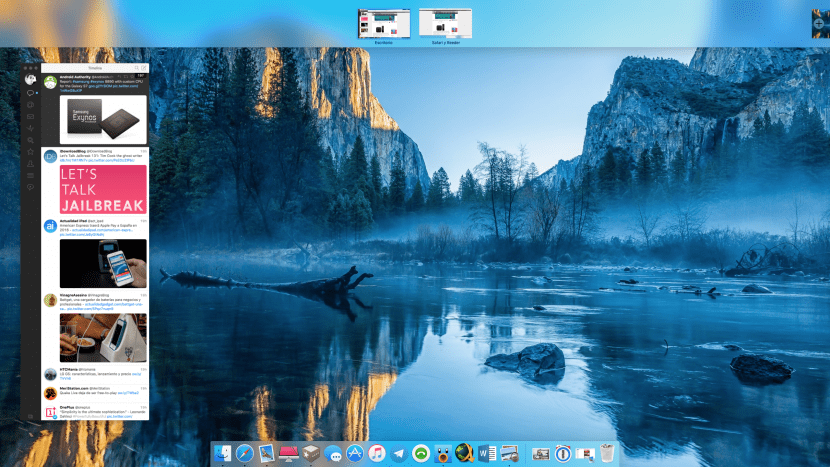
Dette får oss til å se vinduene til de forskjellige applikasjonene som er aktive for øyeblikket. Bare ved å dra applikasjonsvinduet som vi ønsker til toppen, den blir festet til toppen som om det var et annet skrivebord, i det øyeblikket hvis vi drar et nytt vindu på toppen av det, vil det dele det i to som automatisk aktiverer Split View.
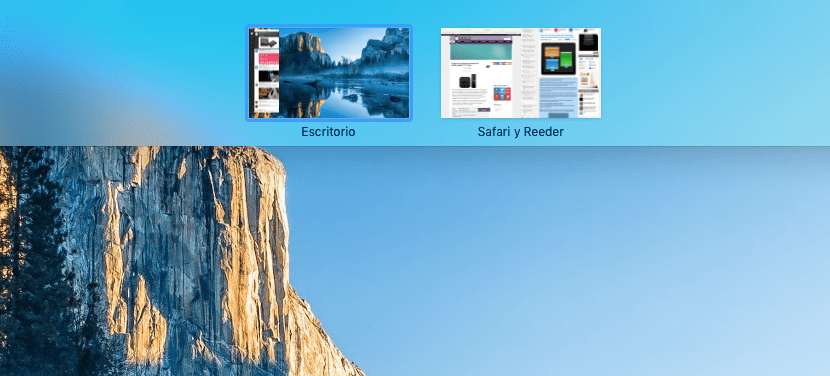
Som du kan se, en mer naturlig og enkel måte å aktivere dette veldig nyttige alternativet i systemet.